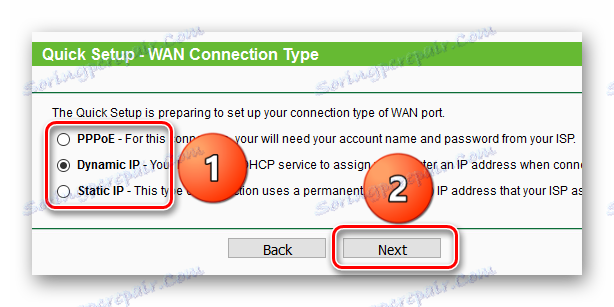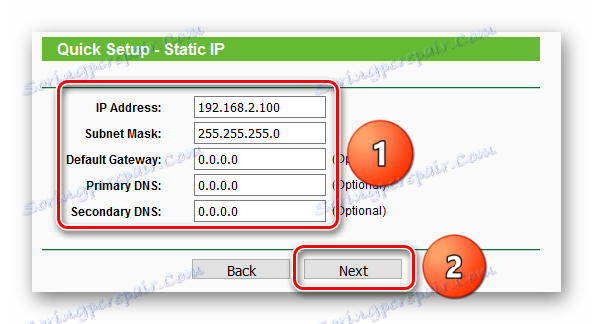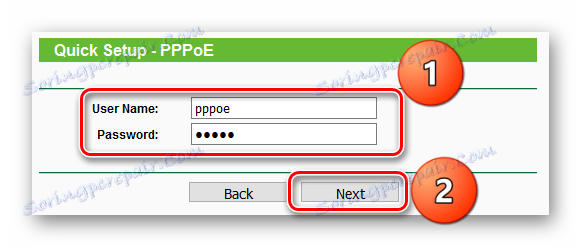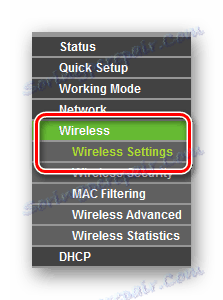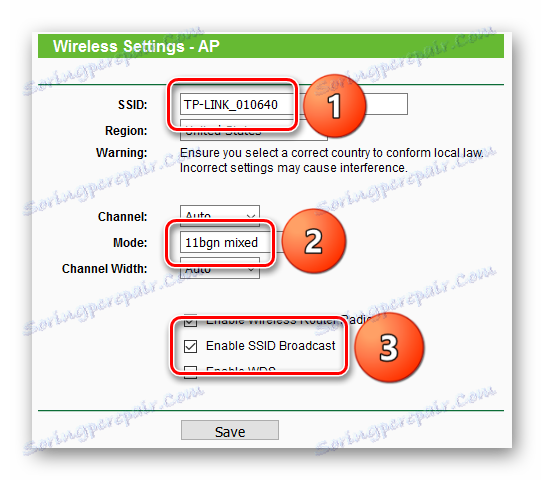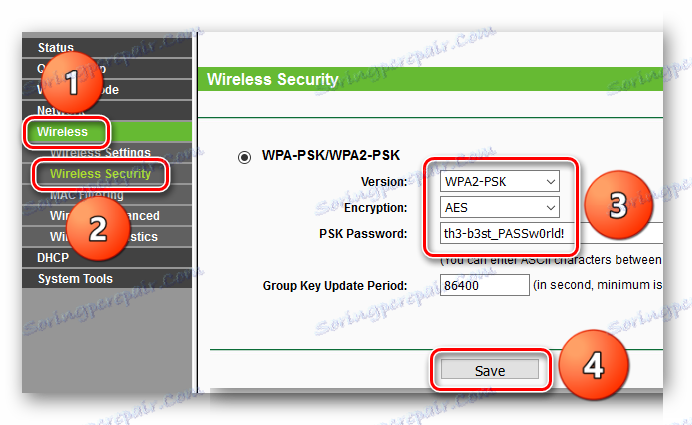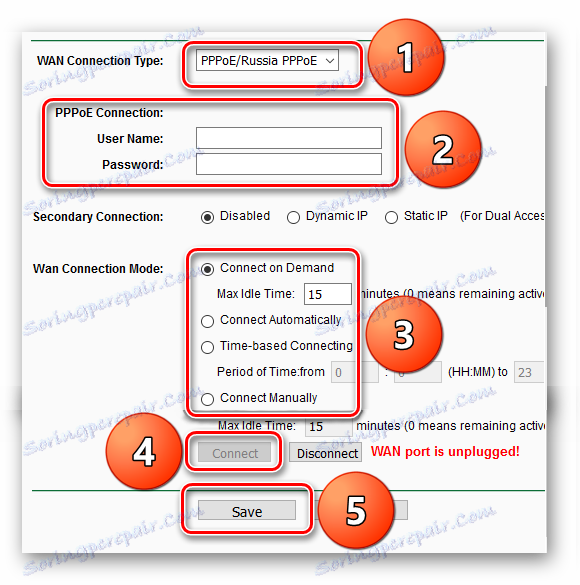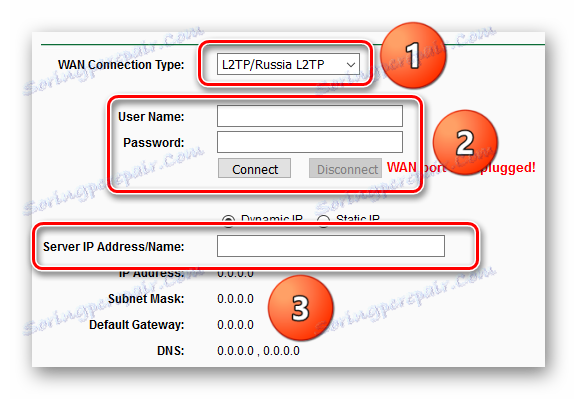Конфигурирање ТП-ЛИНК ТЛ-ВР702Н
Бежични рутер ТП-ЛИНК ТЛ-ВР702Н се уклапа у ваш џеп док још увек пружа добру брзину. Да бисте конфигурисали рутер тако да Интернет ради на свим уређајима, можете га за неколико минута.
Садржај
Почетна поставка
Прва ствар коју треба да урадите са сваким рутером јесте да одредите где ће стајати, тако да Интернет ради било где у соби. У овом случају мора постојати излаз. Након тога, уређај мора бити повезан са рачунаром помоћу етхернет кабла.
- Сада отворите прегледач и унесите следећу адресу у траку са адресама:
tplinklogin.net
Ако се ништа не догоди, можете пробати следеће:
192.168.1.1
192.168.0.1 - Приказана страница ауторизације, од вас ће се тражити да унесете своје корисничко име и лозинку. У оба случаја то је админ .
- Ако је исправно извршено, можете видети следећу страницу, на којој се приказује информација о статусу уређаја.
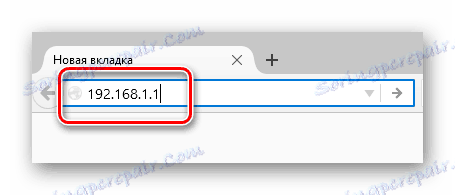


Брза подешавања
Постоји много различитих Интернет провајдера, неки од њих верују да би њихов Интернет требао радити ван кутије, што је одмах чим се уређај прикључио на њега. За овај случај, "Куицк Сетуп" је врло погодан, где у дијалошком режиму можете направити неопходну конфигурацију параметара и Интернет ће радити.
- Лако је започети постављање основних компоненти, ово је друга ставка на левој страни у менију рутера.
- На првој страни можете одмах притиснути дугме "Нект" , јер објашњава шта је ова ставка у менију.
- У овој фази, морате одабрати у којем режиму ће рутер радити:
- У режиму приступне тачке, рутер, како је и даље, наставља жичну мрежу и захваљујући томе, преко њега се сви уређаји могу повезати на Интернет. Али у исто време, ако нешто треба поставити за Интернет, мораће да се уради на сваком уређају.
- У режиму рутера, рутер ради другачије. Подешавања за Интернет се обављају само једном, можете ограничити брзину и укључити заштитни зид, као и много више. Размотримо сваки режим један по један.
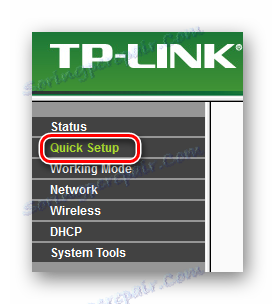
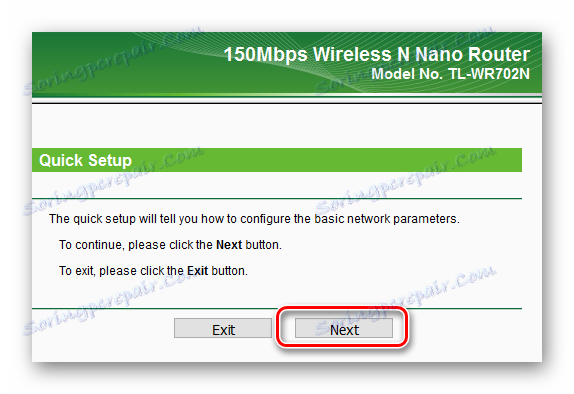
Режим приступне тачке
- Да бисте управљали рутером у режиму приступне тачке, изаберите "АП" и кликните на дугме "Следеће" .
- По подразумеваној вредности, неки од параметара ће бити већ потребни, а остатак мора бити попуњен. Посебну пажњу треба посветити следећим областима:
- "ССИД" је назив ВиФи мреже, биће приказан на свим уређајима који желе да се повежу са рутером.
- "Режим" - дефинише, по којим протоколима ће мрежа радити. Најчешће је потребно 11бгн радити на мобилним уређајима.
- "Опције сигурности" - приказује да ли можете да се повежете на бежичну мрежу без лозинке или да је унесете.
- Опција "Онемогући сигурност" омогућиће вам да се повежете без лозинке, другим речима, бежична мрежа ће бити отворена. То је оправдано када је мрежа иницијално конфигурисана, када је важно конфигурисати све што је пре могуће и осигурати да веза ради. У већини случајева, лозинка је боље ставити. Сложеност лозинке најбоље се одређује у зависности од тога шта су шансе за избор.
Након успостављања потребних параметара, можете кликнути на дугме "Следеће" .
- Следећи корак је ребоотирање рутера. То можете урадити одмах кликом на дугме "Ребоот" , али можете ићи на претходне кораке и промијенити нешто.
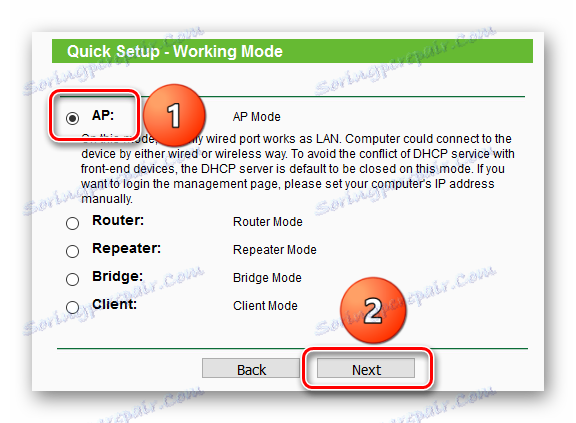
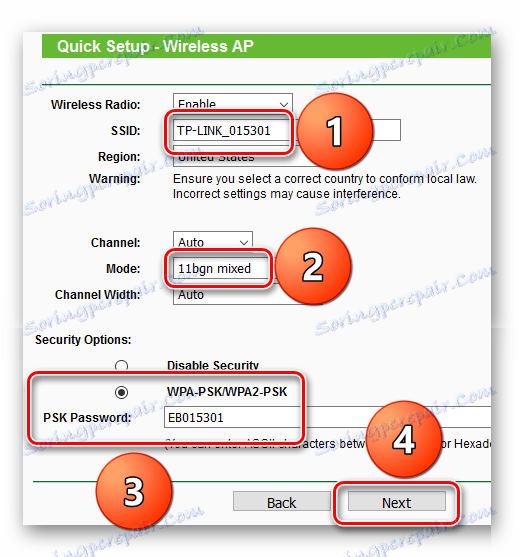
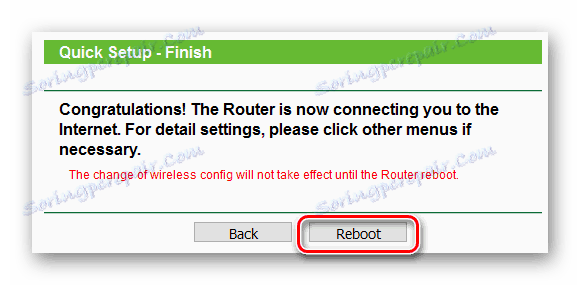
Режим рутера
- Да би рутер радио у ре¾иму рутера, изаберите ставку "Роутер" и кликните на дугме "Нект" .
- Процес конфигурисања бежичне везе је потпуно исти као у режиму приступне тачке.
- У овој фази морате да изаберете врсту везе са Интернетом. Обично можете добити информације од провајдера. Да размотримо сваку врсту одвојено.
![ТП-ЛИНК ТЛ-ВР702Н _ Брзи сетуп_Роутер моде_Типе везе]()
- Тип везе "Динамички ИП" подразумева да ће провајдер аутоматски издати ИП адресу, односно овде не постоји ништа.
- Са "Статиц ИП" морате ручно уносити све параметре. У пољу "ИП адреса" потребно је унети адресу коју додељује провајдер, "Подмрежна маска" би требало да се појави аутоматски, "Подразумевани Гатеваи" означава адресу рутера провајдера преко којег се можете повезати на мрежу, ау "Примарном ДНС-у" можете поставити сервер имена домена.
![ТП-ЛИНК ТЛ-ВР702Н _ Брзи Сетуп_Роутер Моде_Статиц Аддресс.]()
- "ПППОЕ" је конфигурисан уносом корисничког имена и лозинке коју ће рутер користити за повезивање са гатеваи провајдерима. Подаци о ПППОЕ-везама могу се наћи најчешће из уговора са добављачем Интернет услуга.
![ТП-ЛИНК ТЛ-ВР702Н _ Брзи сетуп_Роутер моде_Сеттинг пппое]()
- Подешавање се завршава баш као у режиму приступне тачке - потребно је да поново покренете рутер.
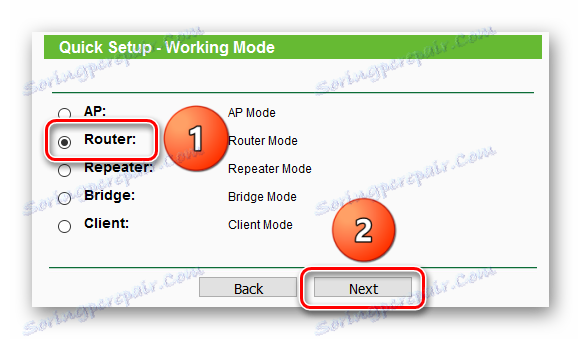
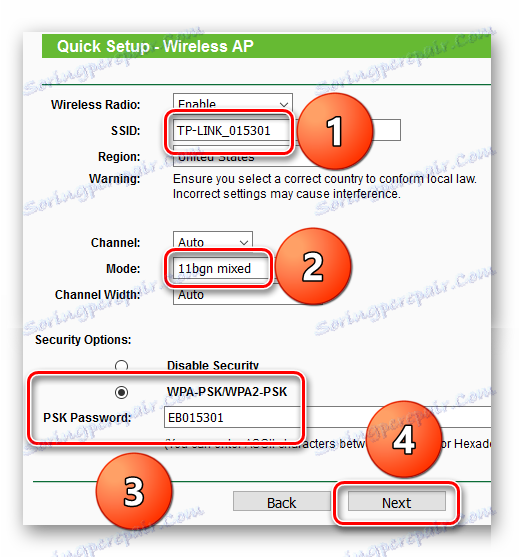
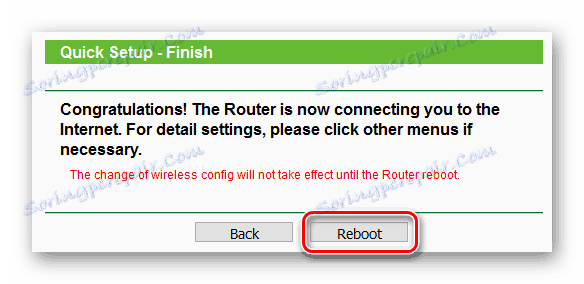
Ручна конфигурација ручице
Ручно конфигурирање рутера омогућава вам да наведете сваки параметар појединачно. Ово даје више могућности, али ћете морати отворити различите меније заузврат.
Прво морате да изаберете у којем режиму ће рутер радити, то можете учинити отварањем треће ставке у менију рутера на левој страни. 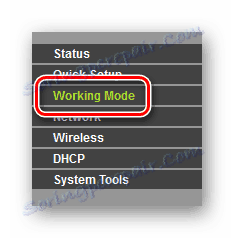
Режим приступне тачке
- Ако изаберете "АП" , потребно је кликнути на дугме "Сачувај", а пре него што је рутер био у неком другом режиму, он ће се рестартовати и онда можете прећи на следећи корак.
- Пошто режим приступне тачке подразумева наставак жичане мреже, потребно је само конфигурисати бежичну везу. Да бисте то урадили, одаберите "Вирелесс" у менију са леве стране - отвориће се прва ставка "Вирелесс Сеттингс" .
- Овде, на првом месту, наводите "ССИ Д" или име мреже. Затим "Режим" - начин рада бежичне мреже, најбоље је одредити "11бгн мешано" тако да сви уређаји могу да се повежу. Такође можете обратити пажњу на опцију "Омогући ССИД Броадцаст" . Ако је искључен, онда ће ова бежична мрежа бити сакривена, неће бити приказана на листи доступних ВиФи мрежа. Да бисте се повезали на њега, морате ручно написати име мреже. С једне стране, то је неугодно, с друге стране, шансе су много смањене да неко преузме лозинку за мрежу и повеже се са њим.
- Након постављања потребних параметара, наставите на конфигурацију лозинке за повезивање на мрежу. Ово се ради у следећем пасусу, "Безбедност бежичне мреже" . У овом ставу, на почетку је важно одабрати представљени сигурносни алгоритам. Стога се испоставило да их рутери наводи повећањем у смислу поузданости и сигурности. Зато је најбоље изабрати ВПА-ПСК / ВПА2-ПСК. Међу представљеним параметрима потребно је изабрати верзију ВПА2-ПСК, АЕС енкрипције и навести лозинку.
- Ово довршава подешавање у режиму приступне тачке. Кликом на дугме "Сачувај" , на врху поруке можете видети да подешавања неће радити док се рутер не покрене.
- Да бисте то урадили, отворите "Системски алати" , изаберите ставку "Ребоот" и кликните на дугме "Ребоот" .
- Након што је ребоот завршен, можете покушати да се повежете са приступном тачком.
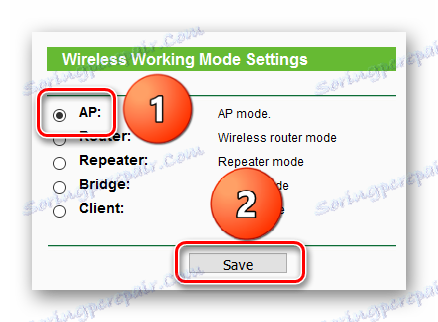
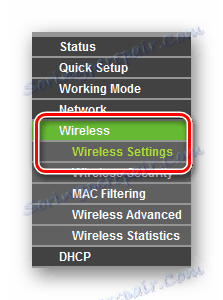
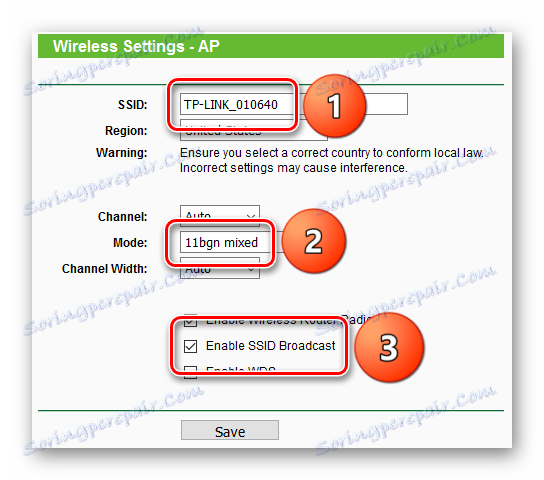
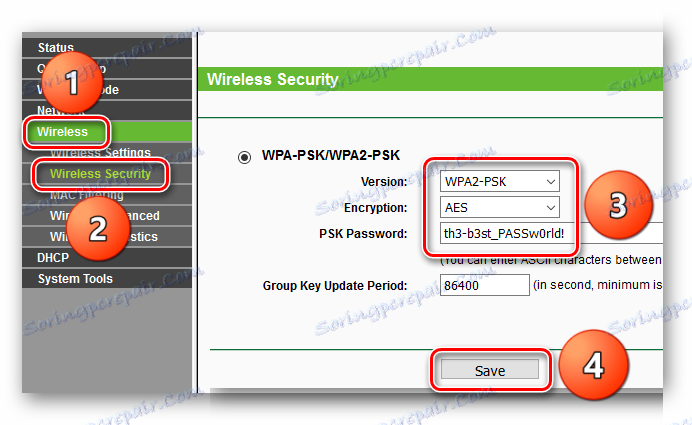
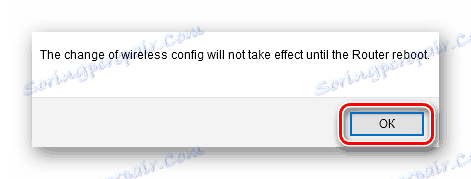
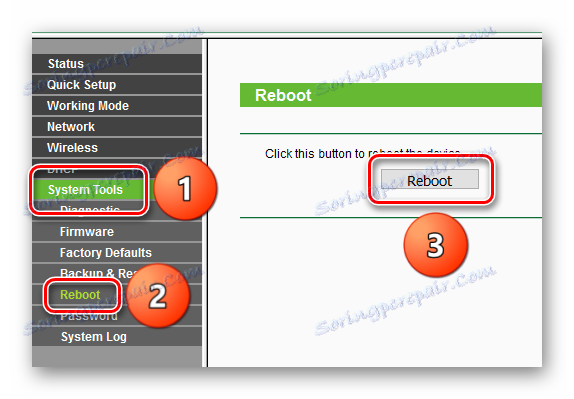
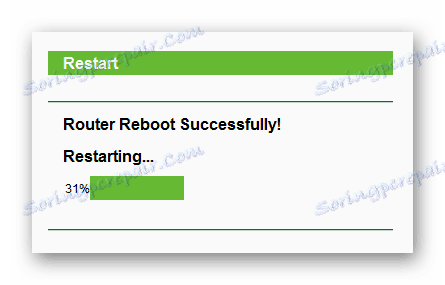
Режим рутера
- Да бисте се пребацили на ре¾им рутера, изаберите "Роутер" и притисните дугме "Саве" .
- Након тога, појавиће се порука да ће се уређај поново покренути и тиме ће радити мало другачије.
- У режиму рутера, конфигурација бежичне везе је иста као у режиму приступне тачке. Прво морате да идете на "Вирелесс" .
![ТП-ЛИНК ТЛ-ВР702Н _ Ручни тунинг_Роутер Моде_Оффице_Вифи мени]()
Затим наведите све неопходне поставке бежичне мреже.![ТП-ЛИНК ТЛ-ВР702Н _ Ручни тунинг_Роутер мод _ ССИД подешавања]()
И не заборавите да конфигуришете лозинку за повезивање са мрежом.![ТП-ЛИНК ТЛ-ВР702Н _ Ручни тунинг_Роутер Моде_Сеттингс за сигурност]()
Такође ће постојати порука да пре поновног покретања ништа неће радити, али у овој фази није неопходно извршити ребоот, па можете прећи на следећи корак. - Затим конфигуришите везу са гатеваи провајдером. Кликом на ставку "Мрежа" отвориће се "ВАН" . У "ВАН типу везе" одабран је тип везе .
- Подешавања за "Динамиц ИП" и "Статиц ИП" су иста као и за брзо подешавање.
- Приликом подешавања "ПППОЕ", унесете корисничко име и лозинку. У "ВАН моду за повезивање" морате навести како ће се веза успоставити, "Цоннецт он деманд" значи повезивање на захтев, "Цоннецт Аутоматицалли" - аутоматски, "Тиме басед цоннецтинг" - за временске интервале и "Ручно повезивање" . Након тога, кликните на дугме "Повежи" да бисте успоставили везу и "Сачувај" да бисте сачували поставке.
![ТП-ЛИНК ТЛ-ВР702Н _ Ручни тунинг_Роутер Моде_ПППОЕ]()
- У "Л2ТП" наведете корисничко име и лозинку, адресу сервера у "Сервер ИП Аддресс / Наме" , затим можете кликнути на "Цоннецт" .
![ТП-ЛИНК ТЛ-ВР702Н _ Ручни тунинг_Роутер Моде_Л2ТП]()
- Параметри за операцију "ППТП" су слични претходним врстама веза: назначено је корисничко име и лозинка, адреса сервера и начин повезивања.
- Након што конфигуришете везу са Интернетом и бежичном мрежом, можете наставити са конфигурацијом издавања ИП адреса. Ово се може урадити отићи на "ДХЦП" , гдје се "ДХЦП Сеттингс" одмах отвори. Овдје можете активирати или деактивирати издавање ИП адреса, одредити у којем опсегу ће се издавати адресе, гатеваи и сервер имена домена.
- По правилу, ови кораци су обично довољни да рутер функционише нормално. Због тога ће у последњој фази следити поновно покретање рутера.
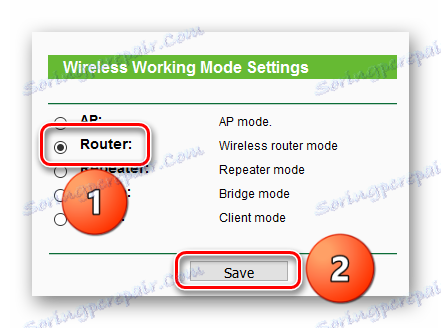
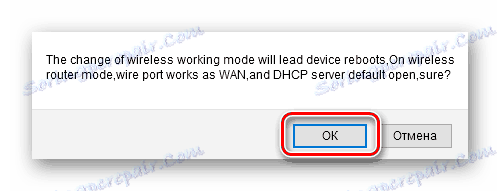
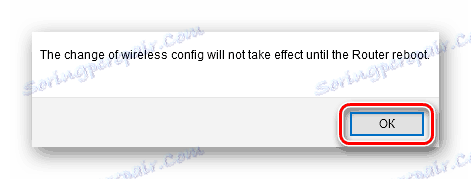
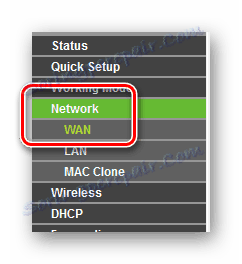
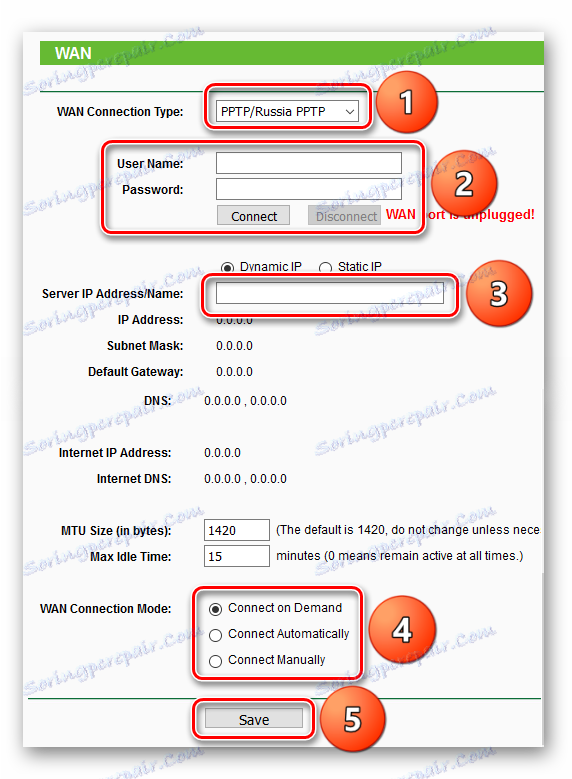
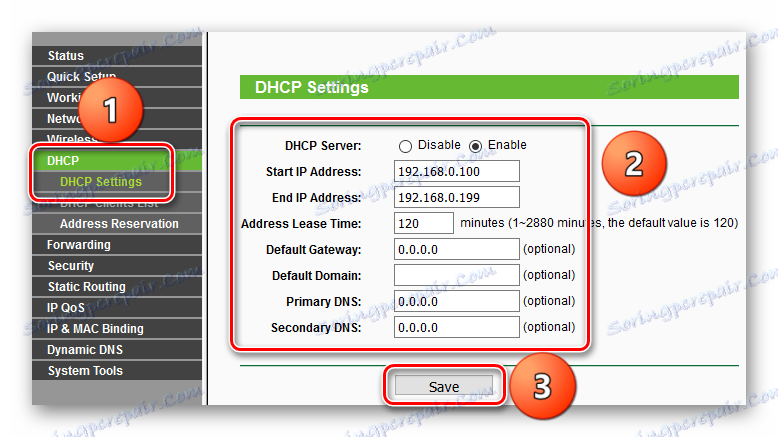
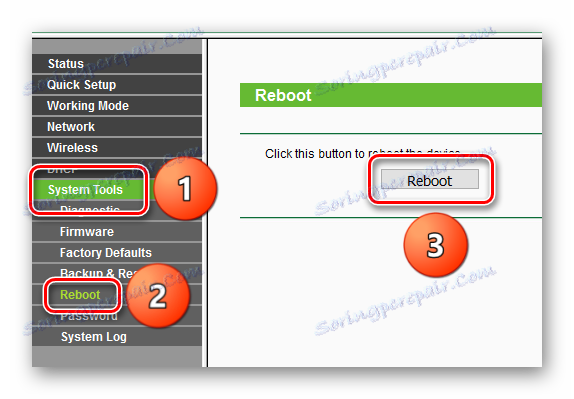
Закључак
Ово довршава подешавање ТП-ЛИНК ТЛ-ВР702Н Поцкет Роутер. Као што видите, можете то учинити било са брзим подешавањем или ручно. Ако провајдер не захтева нешто посебно, можете га конфигурисати на било који начин.